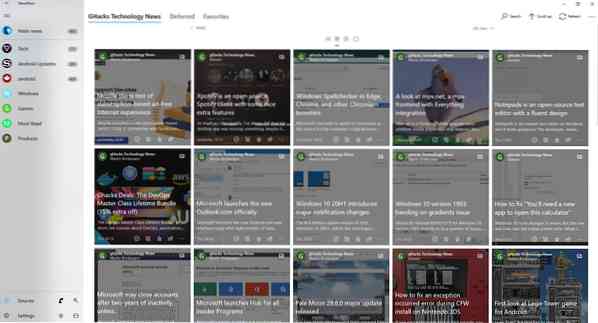A veces, es posible que solo tengamos tiempo para leer los titulares de los artículos, y si algo despierta nuestro interés, leemos la publicación completa. Aquí es donde brillan los lectores de RSS.
Newsflow es un lector de RSS personalizable y gratuito
Newsflow lleva RSS al siguiente nivel, es una aplicación moderna y bonita. Tiene un montón de características que te pueden gustar. La página principal de la aplicación muestra noticias de su feed y, de forma predeterminada, muestra la imagen en miniatura del artículo. Puede cambiar este comportamiento desde la configuración de la aplicación.
Configuración global
Pulsa los botones de las opciones "mostrar imágenes y vídeos en listas de noticias" y "... artículo", y los medios deberían estar deshabilitados en la página principal. Esto hace que parezca más limpio y sin distracciones. El panel de Configuración también tiene opciones para animar elementos y una barra de tamaño de fuente que es muy útil. Otras opciones que se encuentran en la página incluyen un selector de tema que le permite elegir entre un tema basado en el sistema / tema claro / tema oscuro, todos los cuales se ven bien. La aplicación se puede configurar para sincronizar noticias en segundo plano o manualmente. Newsflow ha leído más tarde y opciones favoritas que puede alternar.
Consejo: Utilice el botón Atrás en la esquina superior izquierda para ir rápidamente a la página anterior en la que estaba.
Notificaciones, Live Tiles, Datos
Puede deshabilitar las notificaciones por completo, apagar la alerta de sonido, los banners, etc. desde el panel de Notificaciones. Las opciones de Live Tiles tienen algunas opciones como mostrar imágenes de noticias, íconos de alimentación, recuento de no leídos, que puede alternar.
El panel de datos en Newsflow tiene una opción de importación que le permite elegir un archivo OPML (de su lector RSS anterior), para agregar todos sus feeds a la aplicación. También está disponible una opción de exportación. La importación me tomó bastante tiempo, pero tal vez porque estoy suscrito a más de 100 feeds. Si tiene varias computadoras en las que desea usar la aplicación, puede usar las opciones de Copia de seguridad y restauración. Las opciones de reconstrucción / limpieza de caché pueden ayudarlo a administrar el almacenamiento de la aplicación.
Personalizaciones de la página principal
Haga clic en un artículo del feed para verlo en la aplicación. La barra superior tiene las pestañas Principal, Diferido y Favoritos. La barra de búsqueda se puede utilizar para encontrar un feed o artículo específico. Hay un selector de vista justo en la parte superior central de la pantalla. Esto le permite cambiar a las siguientes vistas:
- Vista de solo título: muestra los titulares de los artículos
- Vista de tarjetas: título + primera oración + medios (vista de cuadrícula)
- Vista de revista: similar a la vista de tarjetas, pero se muestra como una lista.
- Vista de artículo: banner grande + titulares + resumen del artículo
Personalmente, prefiero usar lectores de RSS en una vista de solo texto, así que configuro la vista de título para todas las categorías. Es bueno para una lectura rápida.
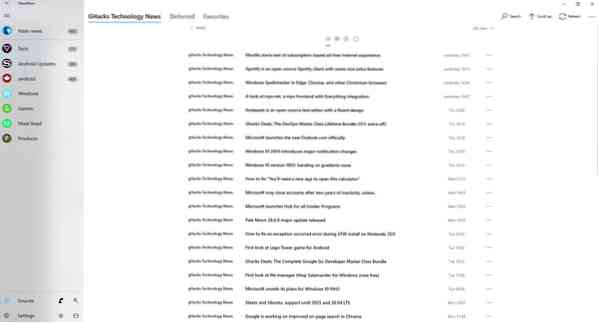
Consejo: Cada categoría tiene opciones de selección de vista individual. Por lo tanto, puede establecer un tipo de vista específico para una categoría y uno diferente para otra.
Panel lateral
El panel lateral es donde se enumeran sus feeds y categorías. También puede acceder a sus fuentes y configuraciones desde la barra lateral. El panel de fuentes es donde puede administrar el contenido i.mi., agregar / eliminar feeds, seleccionar feeds específicos y marcarlos como leídos, ver cuándo se actualizó el feed, etc. Al hacer clic en el botón de tres puntos junto a una fuente, puede mover la posición de las fuentes y, lo que es más importante, personalizar la fuente.
Consejo: si desea ver noticias de un canal en particular, diga Ghacks, haga clic en el icono del canal para saltar al canal del sitio.
Personalización de feeds
La pantalla Editar le permite editar el título de la fuente, el enlace de la fuente RSS, la descripción y la categoría. Puede elegir la cantidad de artículos que se deben almacenar por feed, por defecto está configurado en 500 artículos. También puede establecer la frecuencia con la que se debe sincronizar el feed (15/30 minutos, 1/3/6/12 horas, 1/2 días). La aplicación también le permite desactivar el contenido multimedia para fuentes específicas y también deshabilitar una fuente de la página principal.
Consejo: no olvide presionar el botón de guardar en la esquina superior derecha.
Puede usar la pestaña Categorías para crear / eliminar categorías, eliminar, marcar todos los feeds como leídos, etc. La pestaña de extensiones hace que parezca que admite una tonelada, pero en realidad solo hay una, y no es gratis.
Fui un usuario de Feedburner durante mucho tiempo, pero pasé a otros lectores de RSS como RSSOWL o Quite RSS. Probé opciones basadas en la web como Inoreader y Feedly, y finalmente me decidí por esta última por completo. Pero echaba de menos tener un lector RSS independiente y las notificaciones que aparecían. Newsflow parece que podría llenar ese vacío.
 Phenquestions
Phenquestions